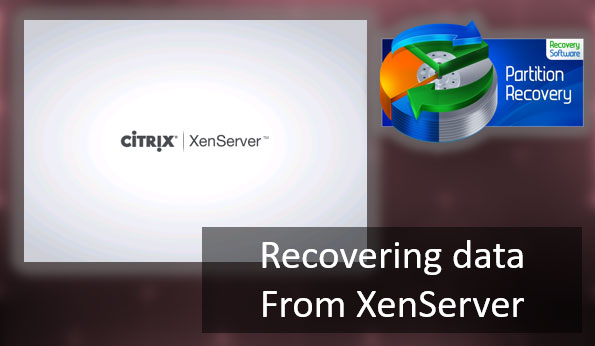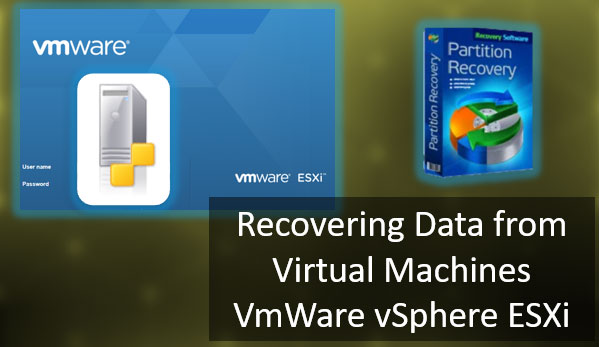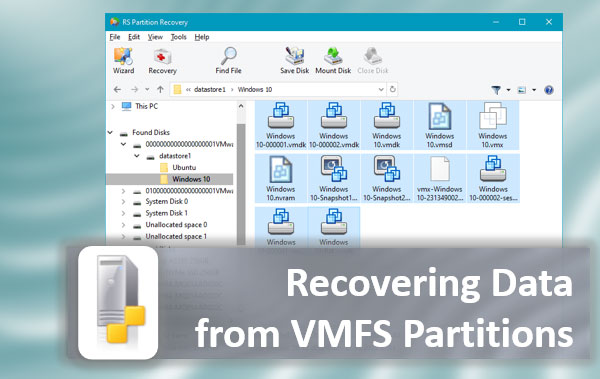Dans cet article, nous décrirons ce que vous pouvez faire si vous connectez une clé USB à votre ordinateur et que le système d’exploitation ne reconnaît pas le système de fichiers de la clé USB ou indique que vous avez connecté un lecteur RAW, ainsi que comment ne pas perdre les données qui étaient stockées sur cette clé USB.

Contenu
- Qu'est-ce que le système de fichiers RAW et qu'est-ce qui cause cette erreur?
- Comment extraire les données d'une clé USB RAW?
- Utilisation du formatage pour corriger une erreur RAW
- Conversion d'une clé USB RAW à l'aide de l'invite de commandes
- La clé USB RAW est protégée en écriture
Qu’est-ce que le système de fichiers RAW et qu’est-ce qui cause cette erreur?
Avant de réparer ou de prévenir une erreur RAW, il est important de comprendre ce qu’est une erreur RAW. RAW est une erreur du système de fichiers, ce qui signifie que le système d’exploitation ne peut pas reconnaître le type de système de fichiers ou qu’il ne peut pas accéder au système de fichiers de la clé USB ou de la carte mémoire. Certaines des raisons courantes pour lesquelles votre système de fichiers devient RAW sont le retrait incorrect de la clé USB, la corruption du système de fichiers, une attaque de virus, de nombreux secteurs défectueux, etc.
L’autre cause possible de l’erreur RAW est un système de fichiers incompatible avec le système d’exploitation Windows. Par exemple, si vous connectez une clé USB formatée en APFS (Apple File System) à votre PC, Windows affichera que vous utilisez une clé USB RAW car il ne prend pas en charge ce type de système de fichiers.
Il convient de noter que le système d’exploitation Windows prend en charge les systèmes de fichiers suivants:
- FAT;
- NTFS;
- exFAT;
- Live File System;
- ReFS;
Par conséquent, si vous savez que votre clé USB utilise un système de fichiers différent, il est préférable d’utiliser un utilitaire tiers pour l’ouvrir dans Windows, sinon vous obtiendrez à coup sûr une clé USB RAW. Par exemple, pour ouvrir une carte mémoire formatée en APFS, vous pouvez utiliser un programme de Paragon Software, qui ajoute la prise en charge de ce système de fichiers à Windows. Vous pouvez télécharger le programme depuis le site officiel.
De plus, les messages suivants indiquent également que votre clé USB est devenue RAW:
« Vous devez formater la clé USB avant de pouvoir l’utiliser. Voulez-vous la formater? »
« La clé USB n’est pas formatée. Voulez-vous la formater? »
« Une erreur s’est produite lors de l’accès à la clé USB X: la clé USB n’est pas formatée »
« Le type de système de fichiers est RAW. CHKDSK n’est pas disponible pour les clés USB RAW »
Lorsque le système de fichiers de votre clé USB devient RAW, il devient illisible, ce qui signifie que vous ne pouvez pas voir le contenu de la clé USB à l’aide des outils standard. Cela signifie que vous ne pourrez pas accéder aux données qui y sont stockées.
Étant donné qu’une erreur RAW est un problème du système de fichiers, il est possible de le réparer sans perdre les informations. Le processus de réparation d’une carte mémoire RAW est décrit en détail dans les paragraphes suivants de cet article.
Comment extraire les données d’une clé USB RAW?
Si votre clé USB est devenue RAW mais qu’elle contient des données importantes, il vaut mieux ne pas utiliser les options précédentes, car elles entraînent toutes la création d’un nouveau système de fichiers et, par conséquent, la perte de toutes les informations importantes qui étaient stockées sur la clé.
Heureusement, il existe un moyen d’extraire les données d’une clé USB RAW sans utiliser de processus de nettoyage ou de formatage.
L’essentiel est d’utiliser le programme RS Partition Recovery.
Grâce à la prise en charge d’un grand nombre de systèmes de fichiers, il vous permet de récupérer les données de la clé USB RAW, quel que soit le périphérique ou le système d’exploitation dans lequel il a été utilisé.

Logiciel de récupération de données tout-en-un

De plus, les développeurs de RS Partition Recovery ont rendu son interface aussi pratique et intuitive que possible. Grâce à cela, même les utilisateurs inexpérimentés peuvent extraire les données d’une clé USB RAW.
RS Partition Recovery ne demande pas beaucoup de ressources de votre ordinateur et le processus de récupération s’effectue en quelques clics.
Vous pouvez enregistrer le fichier récupéré sur un disque dur ou une clé USB séparée, un archive ZIP ou un serveur FTP. L’essentiel est que le lecteur soit différent de celui à partir duquel vous récupérez les données.
Utilisation du formatage pour corriger une erreur RAW
Probablement la manière la plus simple de corriger une clé USB RAW est de la formater. Au cours de ce processus, un nouveau système de fichiers sera créé sur la clé USB, qui sera entièrement prêt à être utilisé par votre système d’exploitation.
Cependant, cette méthode suppose la suppression complète de toutes les données qui étaient stockées sur la clé USB – par conséquent, si elle contenait des informations importantes, vous ne devriez pas utiliser le formatage pour corriger une erreur RAW.
Cette méthode convient à ceux dont la clé USB ne fonctionne plus et qui veulent la remettre rapidement en état de marche malgré la perte de données.
Si votre clé USB RAW ne contenait aucune information importante, vous devez faire ce qui suit pour corriger l’erreur RAW en la formatant:
- Double-cliquez sur l’icône « Ce PC » sur votre bureau et dans la fenêtre qui s’ouvre, recherchez votre clé USB RAW. Cliquez avec le bouton droit dessus et sélectionnez « Formater«
- Dans la fenêtre qui s’ouvre, sélectionnez le type du nouveau système de fichiers (de préférence NTFS, FAT ou exFAT).
De plus, vous pouvez également entrer un nouveau nom pour votre clé USB si vous le souhaitez.
Quand tout est configuré – cliquez simplement sur « Démarrer » pour commencer le processus de formatage.
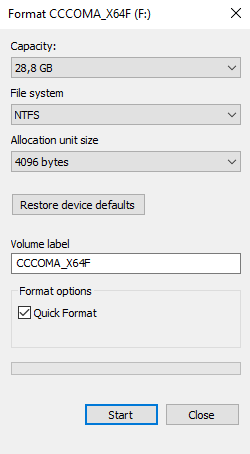
Une fois le processus terminé – toutes les données sur votre clé USB seront effacées, un nouveau système de fichiers sera créé et vous pourrez à nouveau l’utiliser à des fins diverses.
Conversion d’une clé USB RAW à l’aide de l’invite de commandes
Cette méthode, tout comme la précédente, ne doit être utilisée que si votre clé USB ne contient aucune information importante, car, comme dans la méthode précédente, toutes les données de la clé USB seront détruites.
Le problème est que parfois une erreur se produit lors du formatage d’une clé USB ou d’une carte mémoire à l’aide de l’Explorateur Windows:
Windows n’a pas pu terminer le formatage
Dans ce cas, la meilleure façon de formater la clé USB est d’utiliser l’utilitaire diskpart, qui peut être accédé depuis l’invite de commandes ou Windows PowerShell.
Pour utiliser cette méthode, vous devez:
- Cliquez avec le bouton droit sur le bouton « Démarrer » et sélectionnez « Exécuter » (vous pouvez également utiliser la combinaison de touches « Win+R« )
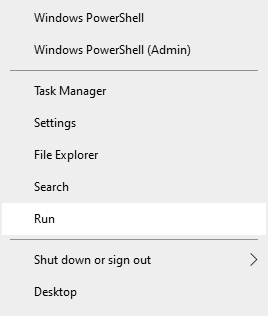
- Dans la fenêtre qui apparaît, tapez « cmd » et appuyez sur « Entrée »
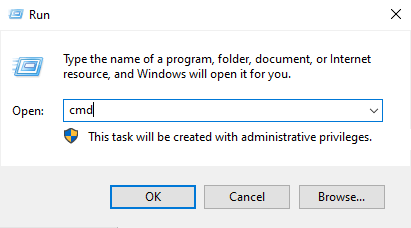
- Vous verrez la fenêtre de l’invite de commandes. Tapez la commande « diskpart » et appuyez à nouveau sur « Entrée« .
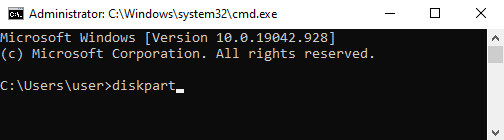
- Après avoir exécuté avec succès l’utilitaire « diskpart« , saisissez les commandes suivantes une par une (et appuyez sur « Entrée » après chaque commande pour l’exécuter):
list disk
– cette commande affiche toutes les unités connectées à votre ordinateur;
select disk n
– cette commande sélectionne la clé USB avec laquelle vous souhaitez travailler. n doit être remplacé par le numéro de la clé USB contenant l’erreur RAW;
clean
– cette commande nettoie complètement la clé USB précédemment sélectionnée (détruisant le système de fichiers et toutes les données);
create partition primary
– cette commande créera une nouvelle partition sur votre clé USB;
active
– cela rendra votre partition active;
list partition
– pour afficher toutes les partitions sur votre clé USB;
select partition 1
– cette commande sélectionnera la partition que vous venez de créer pour une utilisation future;
FORMAT OVERRIDE QUICK LABEL=FixedDrv
– cette commande formatera votre partition en NTFS (vous n’avez pas besoin de spécifier le type de système de fichiers car diskpart formatera automatiquement votre clé USB en NTFS).
FixedDrv est le nom de votre clé USB récupérée. Vous pouvez le changer en tout autre nom que vous souhaitez;
Lorsque le processus de formatage est terminé, le résultat ressemblera à ceci:
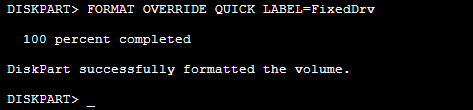
Pour quitter l’utilitaire diskpart, tapez simplement « exit » et appuyez sur « Entrée«
C’est tout. Un nouveau système de fichiers est créé sur votre clé USB et vous pouvez l’utiliser à nouveau.
La clé USB RAW est protégée en écriture
Parfois, il arrive que les utilisateurs ne parviennent pas à résoudre une erreur RAW en utilisant les méthodes décrites ci-dessus. Lorsqu’ils essaient de formater une clé USB, une notification indiquant que la clé USB est protégée en écriture apparaît.

Dans de tels cas, vous devez d’abord extraire les données de votre clé USB, puis procéder à la résolution de l’erreur d’accès, car il y a un risque élevé de perte d’informations importantes. Pour cela, utilisez RS Partition Recovery – un logiciel professionnel de récupération de données. Le programme déterminera automatiquement le type de système de fichiers et les autres paramètres nécessaires à une récupération de données réussie. Ce processus est décrit en détail dans le paragraphe suivant de cet article.
Une fois que les données ont été récupérées avec succès, vous pouvez procéder directement à la réparation de la clé USB. La première chose à faire est de vérifier si votre clé USB est équipée d’une protection en écriture mécanique et si des virus bloquent l’accès. Vous trouverez plus d’informations dans l’article « Comment supprimer la protection en écriture d’une clé USB« . Si les instructions de cet article n’ont pas fonctionné, vous devez utiliser une formatage de bas niveau. Vous pouvez utiliser le logiciel « HDD Low Level Format Tool » pour cela.
Si le formatage de bas niveau n’a pas non plus fonctionné, il est fort probable que votre clé USB arrive en fin de vie. En effet, toutes les clés USB ont un nombre limité de cycles d’écriture, et lorsqu’il est épuisé, le contrôleur intégré à la clé USB et responsable de la répartition des données bascule la clé en mode « lecture seule« . Parfois, cela peut se produire pour d’autres raisons, mais dans tous les cas, c’est un signal clair que vous devez sauvegarder toutes les données importantes car la clé USB va bientôt tomber en panne. C’est pourquoi vous devez immédiatement suivre les instructions sur la façon d’extraire les données d’une clé USB RAW dans le paragraphe suivant de cet article.